Prezentare – AORUS FI27Q Gaming Monitor

OSD
Si meniul OSD a ramas acelasi, oferind toate functiile cu care ne-am obisnuit in cazul lui AD27QD. Pentru cei pentru care meniul OSD nu este suficient, exista aplicatia OSD Sidekick, care ofera aceleasi optiuni, dar in care putem naviga cu ajutorul mouse-ului.
Aici, pe langa reglajele clasice (luminozitate, contrast, temperatura de culoare, Freesync), avem de-a face cu o serie de setari specifice pentru AORUS FI27Q, cum ar fi AIM Stabilizer, Crosshair, Gaming Timer, Dashboard sau Black Equalizer.
AIM Stabilizer reduce motion blur-ul cauzat de reculul armelor in jocuri, in timp ce Crosshair ne permite sa setam asa ceva in jocurile care nu permit utilizarea implicita. Gaming timer este un cronometru care ne poate fi de folos in jocuri, in misiuni contra timp, sau in cazul in care dorim sa monitorizam timpul de reincarcare al inamicilor, iar dashboard permite definirea unui overlay cu cele mai importante informatii (senzibilitatea mouse-ului, temperatura componentelor, etc) intr-unul dintre cele 4 colturi ale ecranului.
O alta functie pe care AORUS FI27Q o ofera este Picture in Picture, respectiv Picture by Picture, o functie care isi poate gasi o multitudine de utilizari in secolul streaming-ului si al creatorilor de continut media. Nu in ultimul rand, majoritatea functiilor importante pot fi controlate cu ajutorul unei combinatii de taste definita de catre utilizator.
Tot aici trebuie sa mai mentionez faptul ca AORUS FI27Q este echipat cu o placa de sunet integrata, astfel incat putem utiliza castile si microfonul conectate direct la monitor, dar beneficiem si de functii cum ar fi Active Noise Cancelling, ceva ce marea majoritate a monitoarelor de pe piata nu ofera in acest moment.

Comentarii
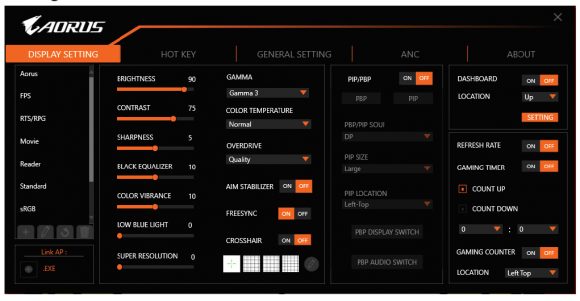
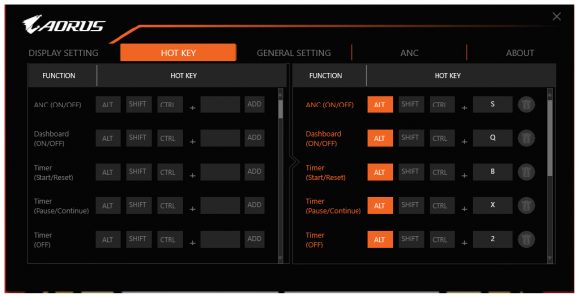
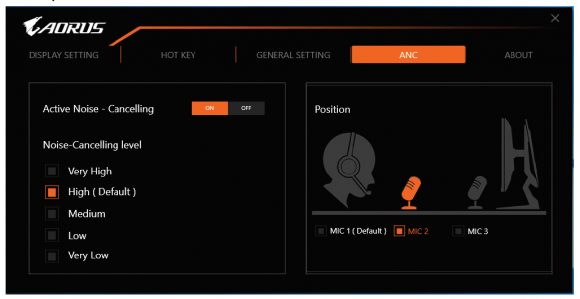
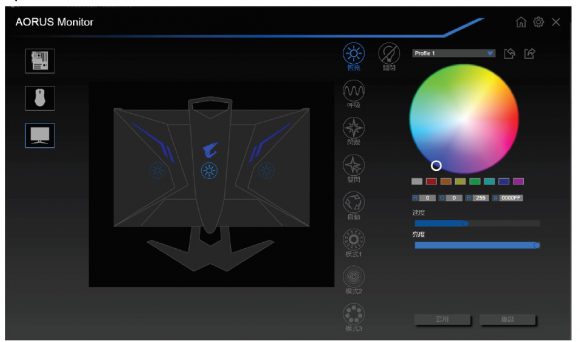








Cand o sa apara pe piata,ai cumva idee?
Incepand de astazi…cam oricand, depinde de transport cred
Pingback: Prezentare – AORUS FI27Q Gaming Monitor - 1iT.ro - Stiri IT, noutati si tehnologie